yoursite.com/docs, usando o AWS Route 53 e o CloudFront, você precisa configurar seu provedor de DNS para apontar para sua distribuição do CloudFront.
Estrutura do repositório
yoursite.com/docs, crie um diretório docs/ com todos os arquivos de documentação.
Visão geral
/.well-known/acme-challenge/*- Necessário para a verificação de certificado do Let’s Encrypt/.well-known/vercel/*- Necessário para verificação de domínio/docs/*- Necessário para roteamento por subcaminho/docs/- Necessário para roteamento por subcaminho
/mintlify-assets/_next/static/*Default (*)- Página inicial do seu site
AllViewerExceptHostHeader.
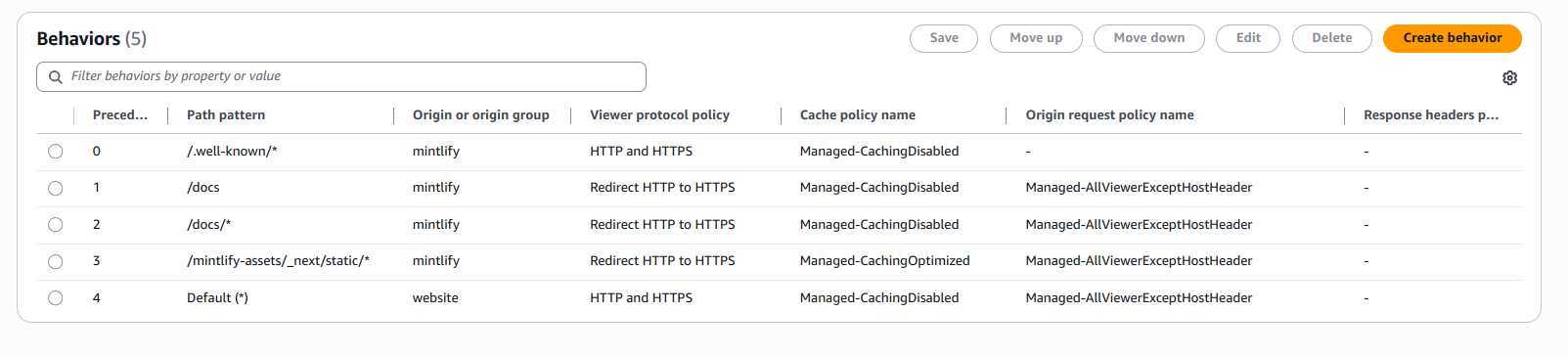
Criar distribuição do CloudFront
- Acesse o CloudFront no console da AWS.
- Selecione Create distribution.
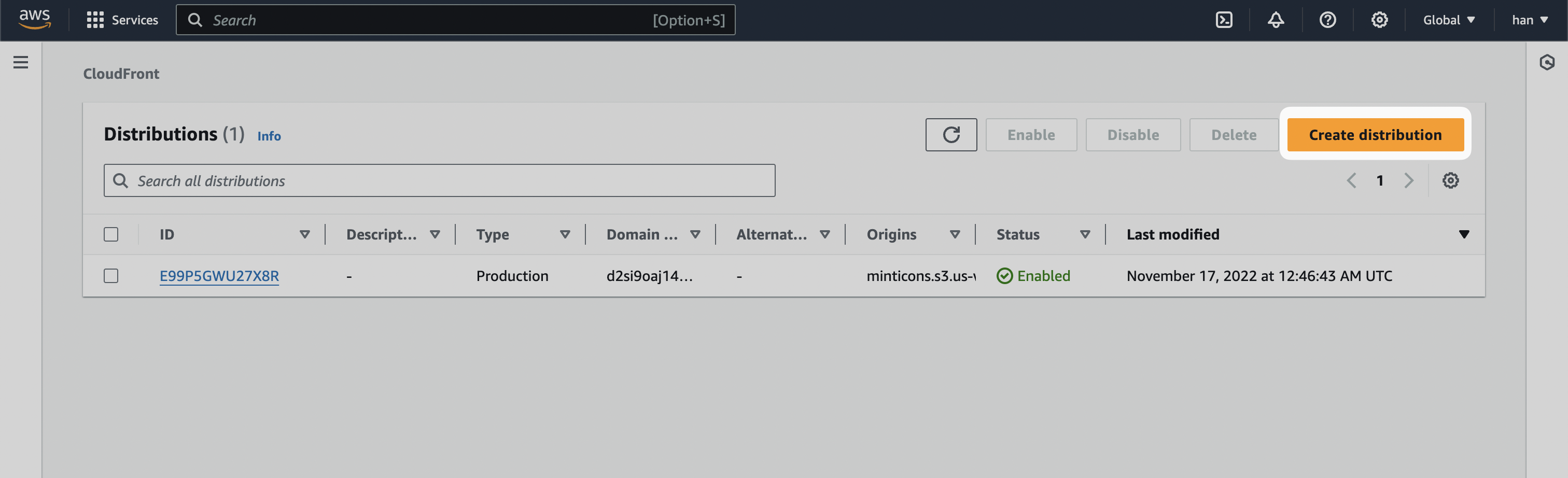
- Em Origin domain, insira
[SUBDOMAIN].mintlify.dev, onde[SUBDOMAIN]é o subdomínio exclusivo do seu projeto.
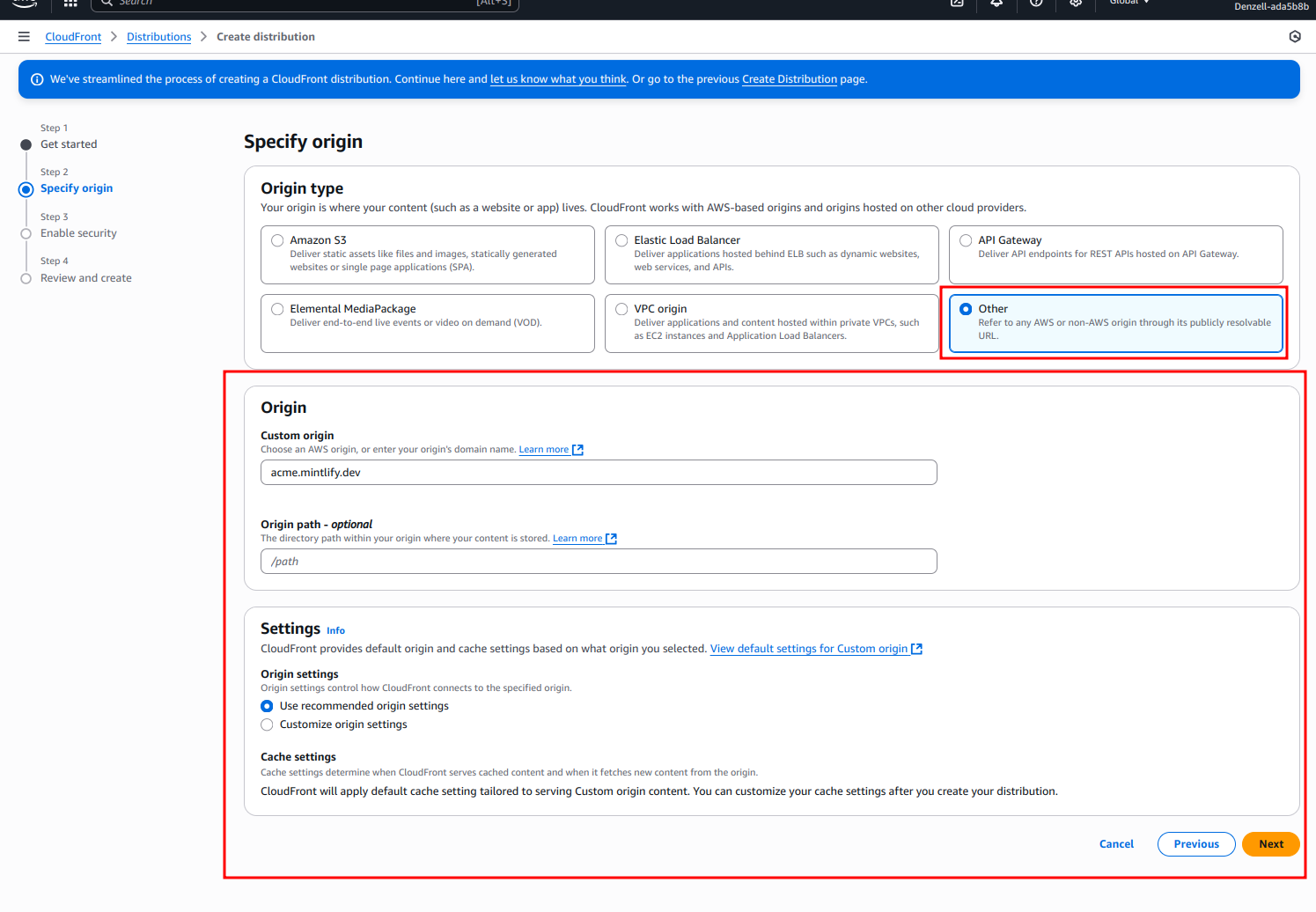
- Em “Web Application Firewall (WAF)”, ative as proteções de segurança.
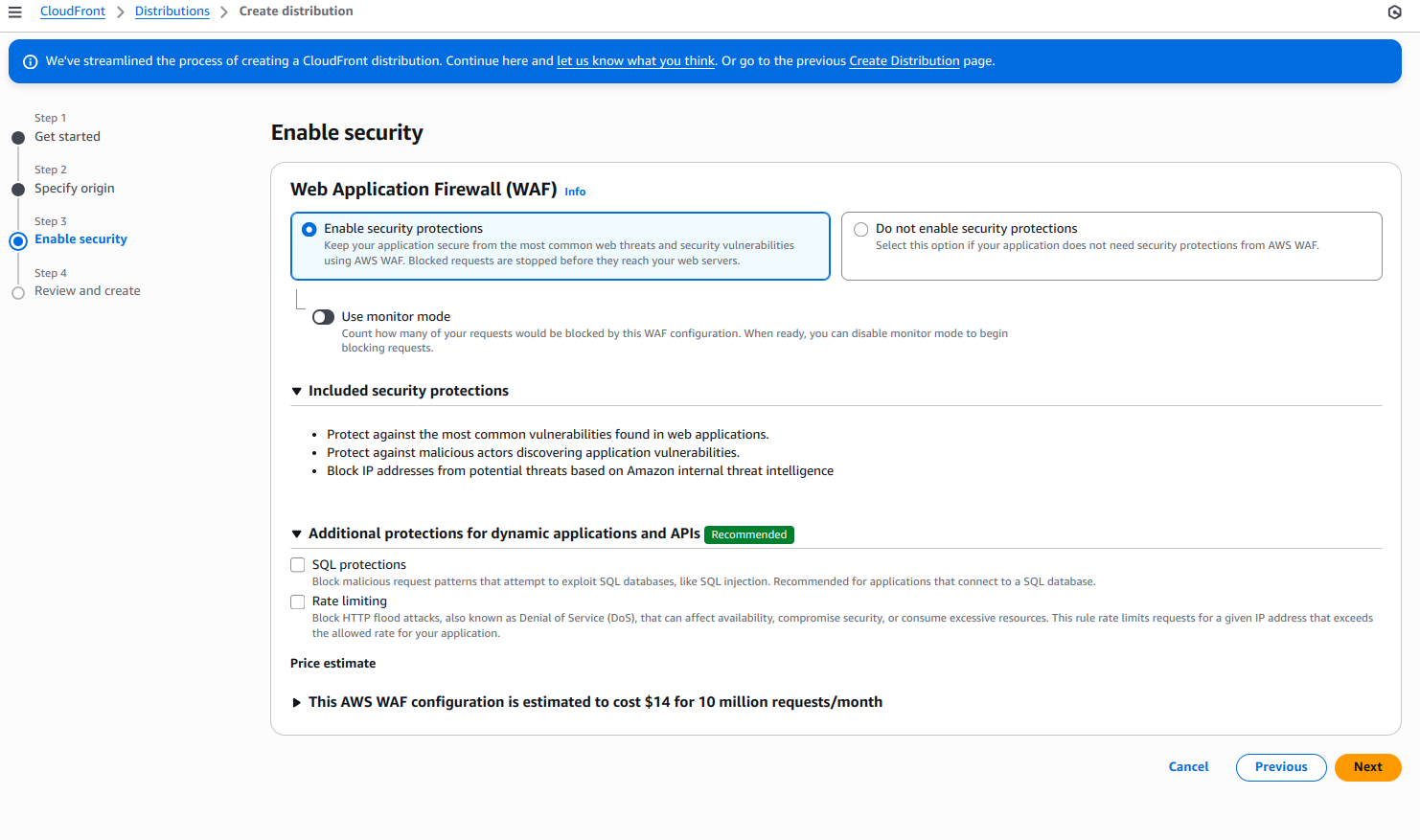
- Deixe as demais configurações no padrão.
- Selecione Create distribution.
Adicionar origem padrão
- Após criar a distribuição, vá até a guia “Origins”.
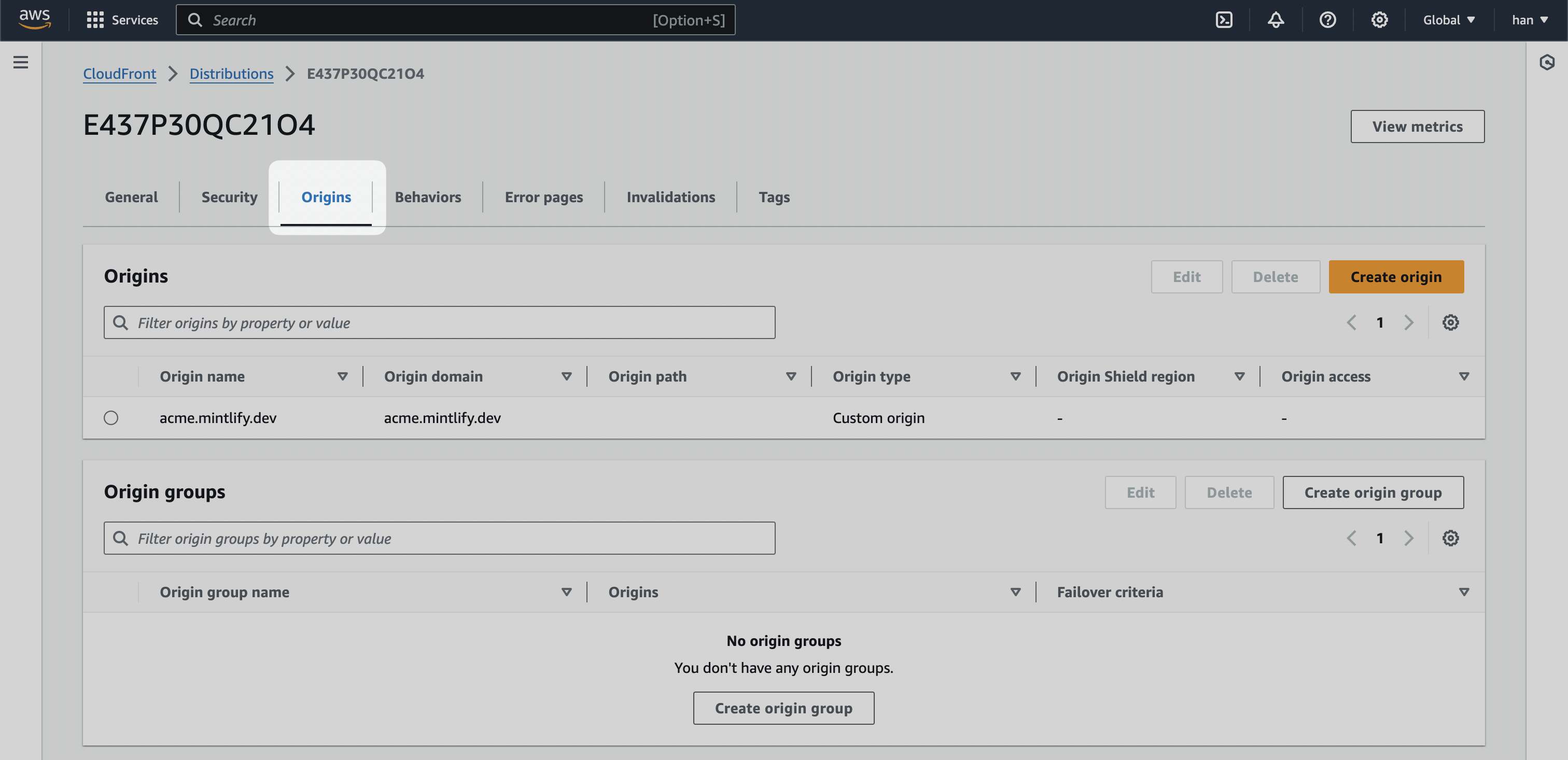
- Encontre a sua URL de staging que replica o domínio principal. Isso varia bastante dependendo de como a sua landing page está hospedada. Por exemplo, a URL de staging da Mintlify é mintlify-landing-page.vercel.app.
Se a sua landing page estiver hospedada no Webflow, use a URL de staging do Webflow. Ela terá o formato
.webflow.io.Se você usa Vercel, utilize o domínio .vercel.app, disponível para cada projeto.- Crie uma nova Origin e adicione a sua URL de staging como o “Origin domain”.
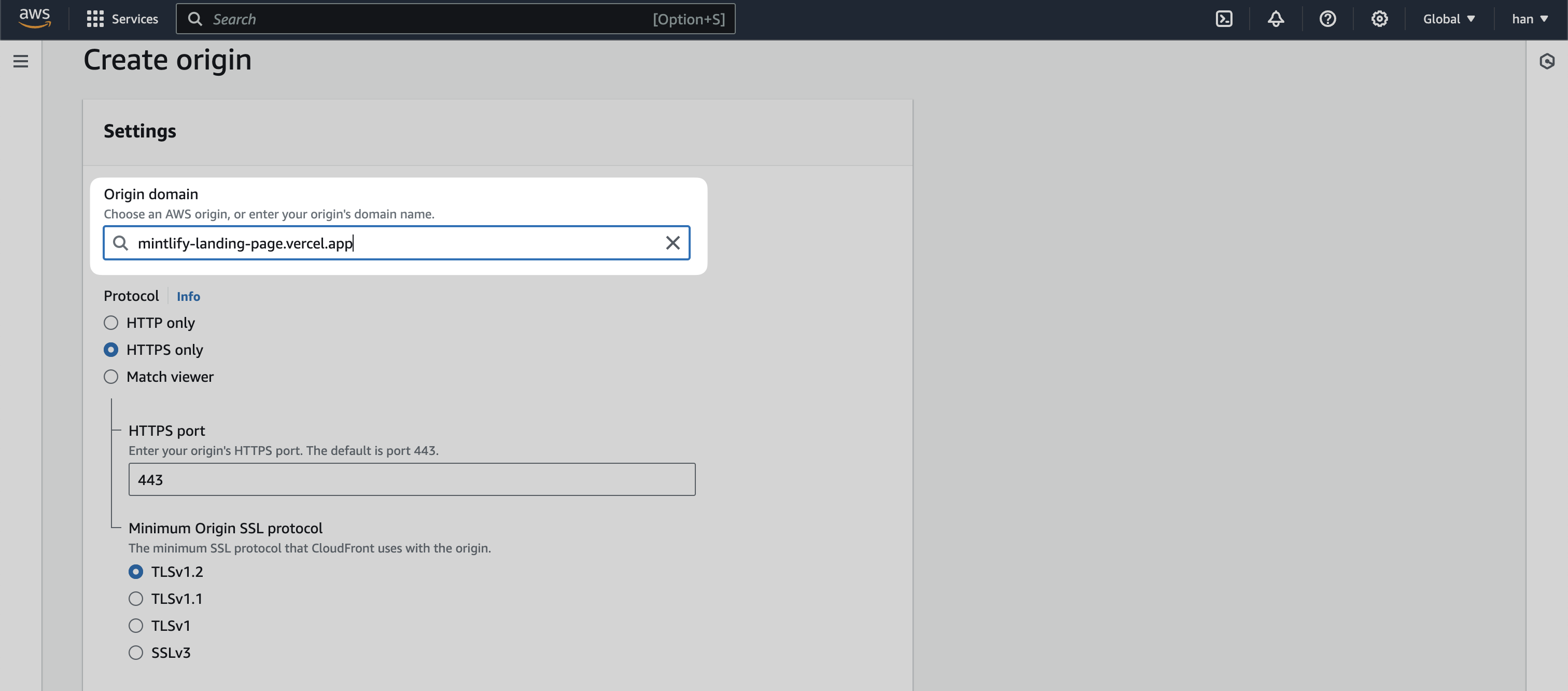
[SUBDOMAIN].mintlify.app e outra com a sua URL de staging.
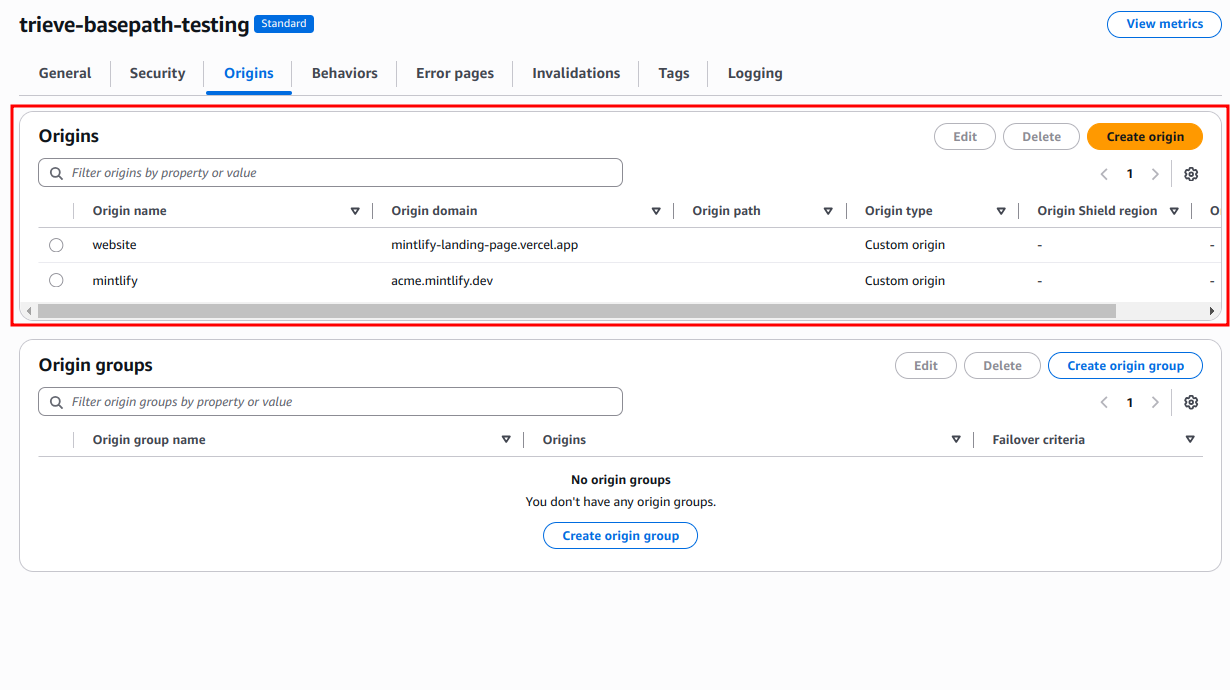
Definir comportamentos
- Se um usuário acessar seu subcaminho personalizado, redirecione para
[SUBDOMAIN].mintlify.dev. - Se um usuário acessar qualquer outra página, redirecione para a página inicial atual.
- Acesse a guia “Behaviors” da sua distribuição do CloudFront.
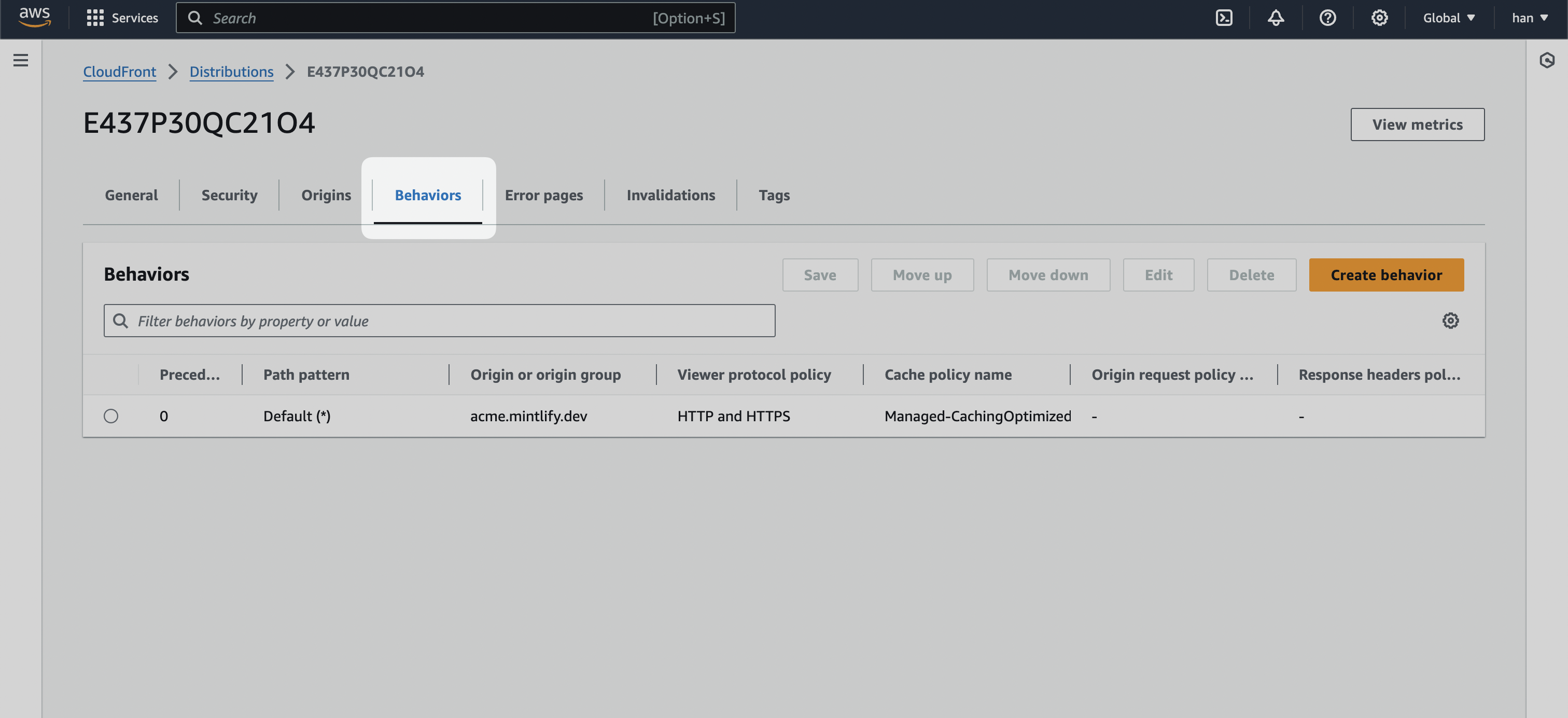
- Selecione o botão Create behavior e crie os seguintes comportamentos.
/.well-known/*
/.well-known/* e defina Origin and origin groups para a URL da sua documentação.
Para “Cache policy”, selecione CachingDisabled para garantir que essas solicitações de verificação passem sem cache.
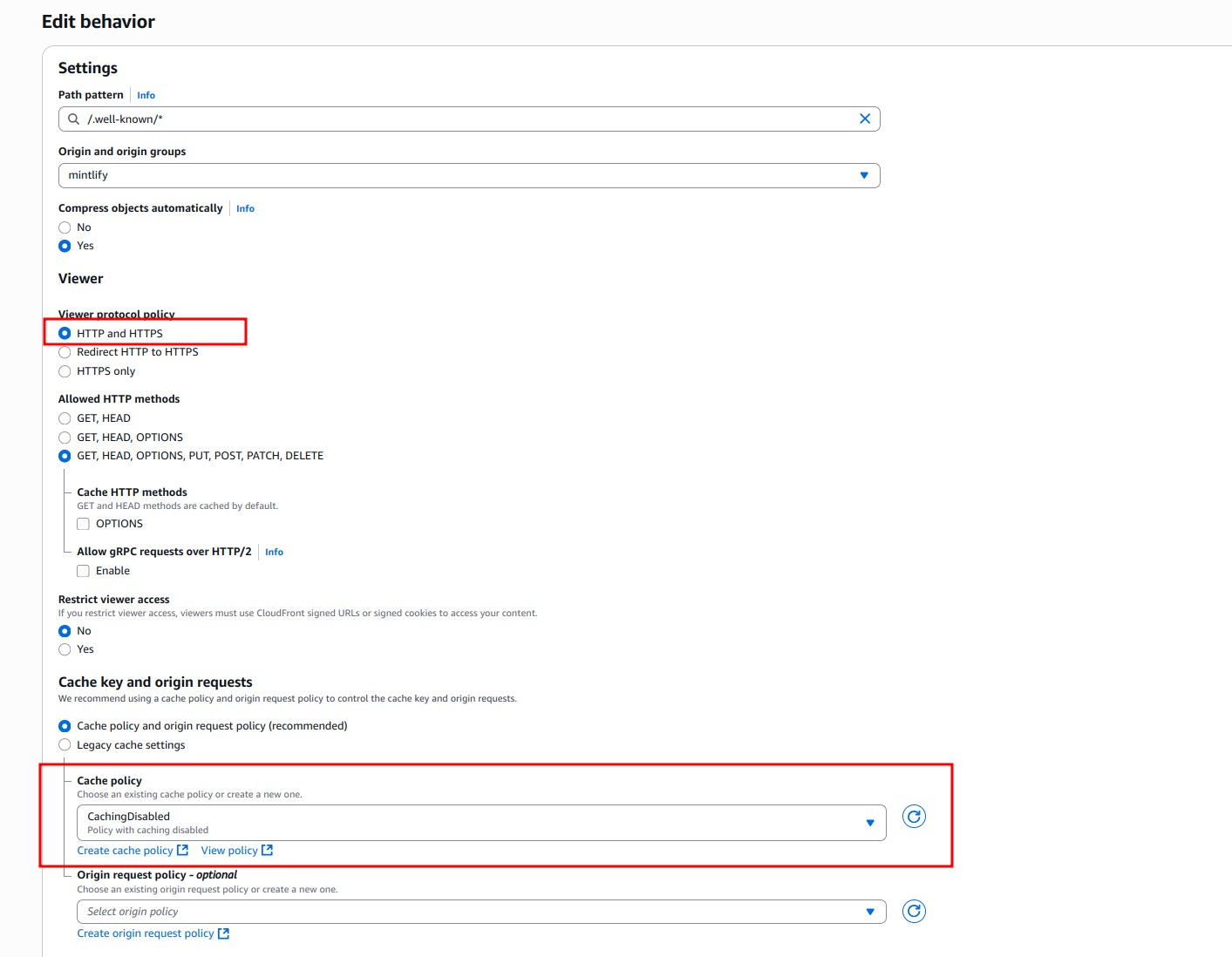
Se
.well-known/* for muito genérico, você pode restringir para, no mínimo, 2 comportamentos para a Vercel:/.well-known/vercel/*- Necessário para verificação de domínio da Vercel/.well-known/acme-challenge/*- Necessário para verificação de certificado do Let’s Encrypt
Seu subcaminho personalizado
/docs, com Origin and origin groups apontando para a URL .mintlify.dev (no nosso caso, acme.mintlify.dev).
- Defina “Cache policy” como CachingOptimized.
- Defina “Origin request policy” como AllViewerExceptHostHeader.
- Defina “Viewer Protocol Policy” como Redirect HTTP to HTTPS.
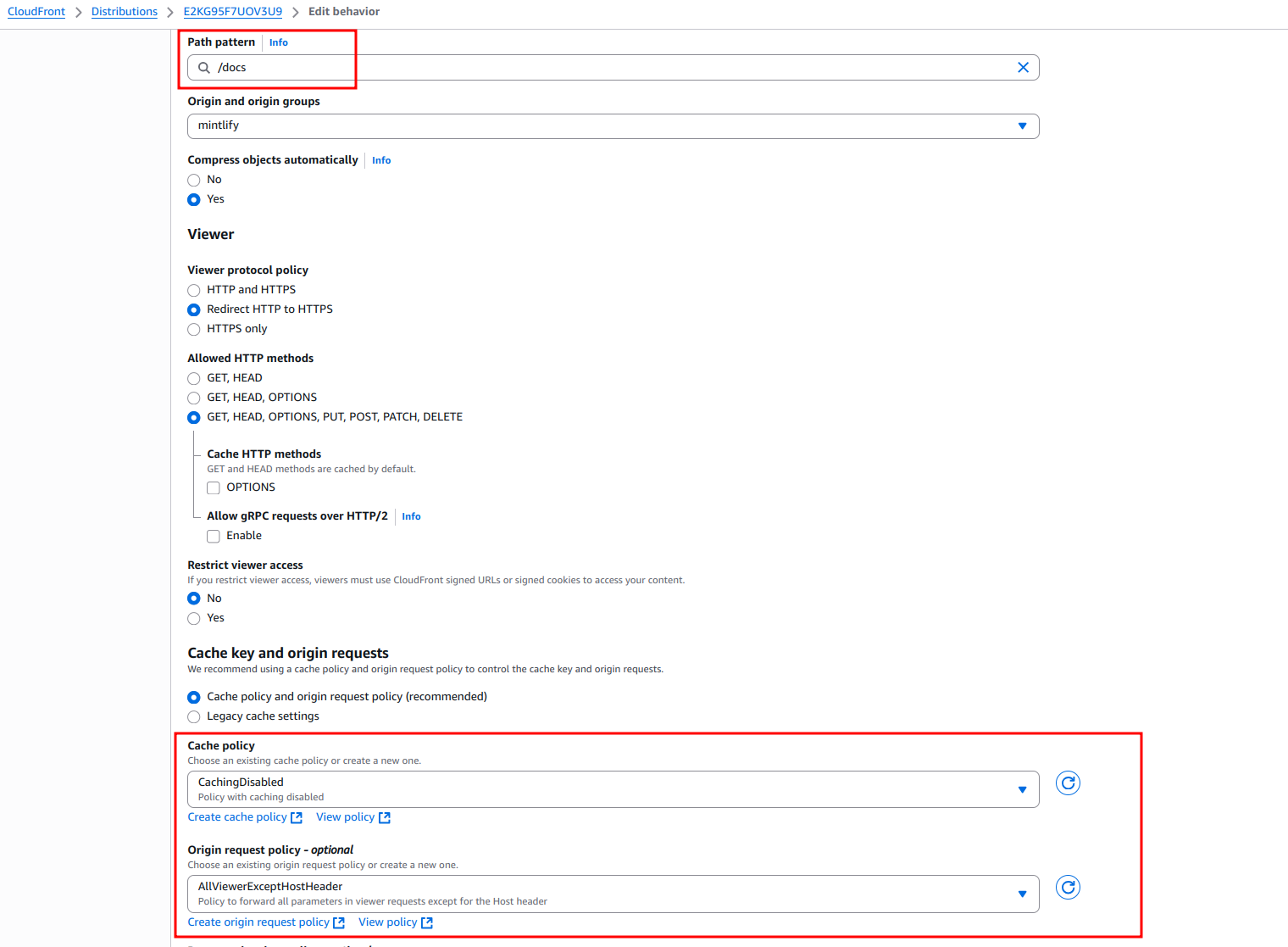
Seu subcaminho personalizado com curinga
/*, por exemplo /docs/*, e Origem e grupos de origem apontando para a mesma URL .mintlify.dev.
Essas configurações devem corresponder exatamente ao comportamento do seu subcaminho base, com exceção do Padrão de caminho.
- Defina “Cache policy” como CachingOptimized.
- Defina “Origin request policy” como AllViewerExceptHostHeader.
- Defina “Viewer protocol policy” como Redirect HTTP to HTTPS
/mintlify-assets/_next/static/*
- Defina “Cache policy” como CachingOptimized
- Defina “Origin request policy” como AllViewerExceptHostHeader
- Defina “Viewer protocol policy” como Redirect HTTP to HTTPS
Default (*)
Default (*).
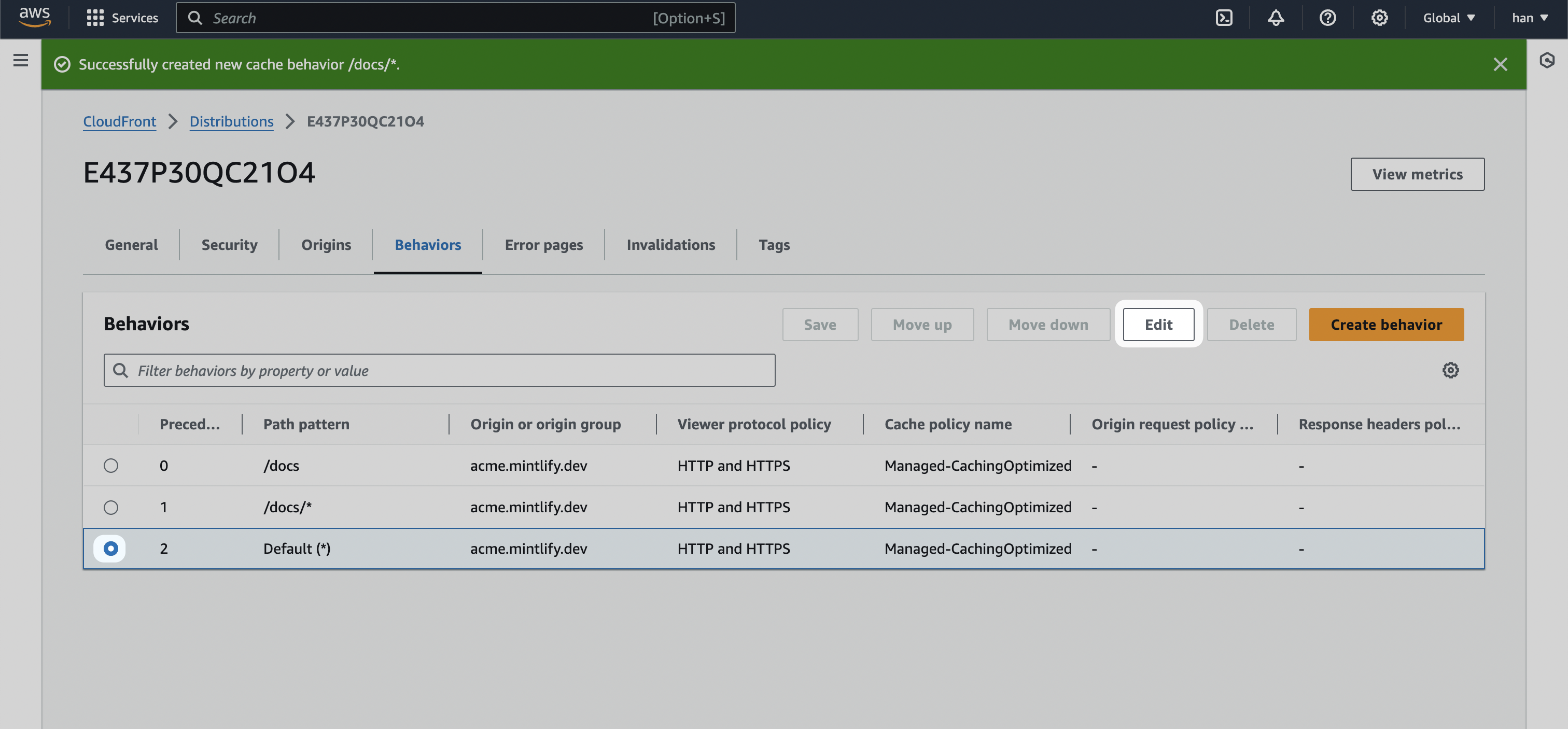
- Altere Origin and origin groups do comportamento padrão para a URL de staging (no nosso caso,
mintlify-landing-page.vercel.app).
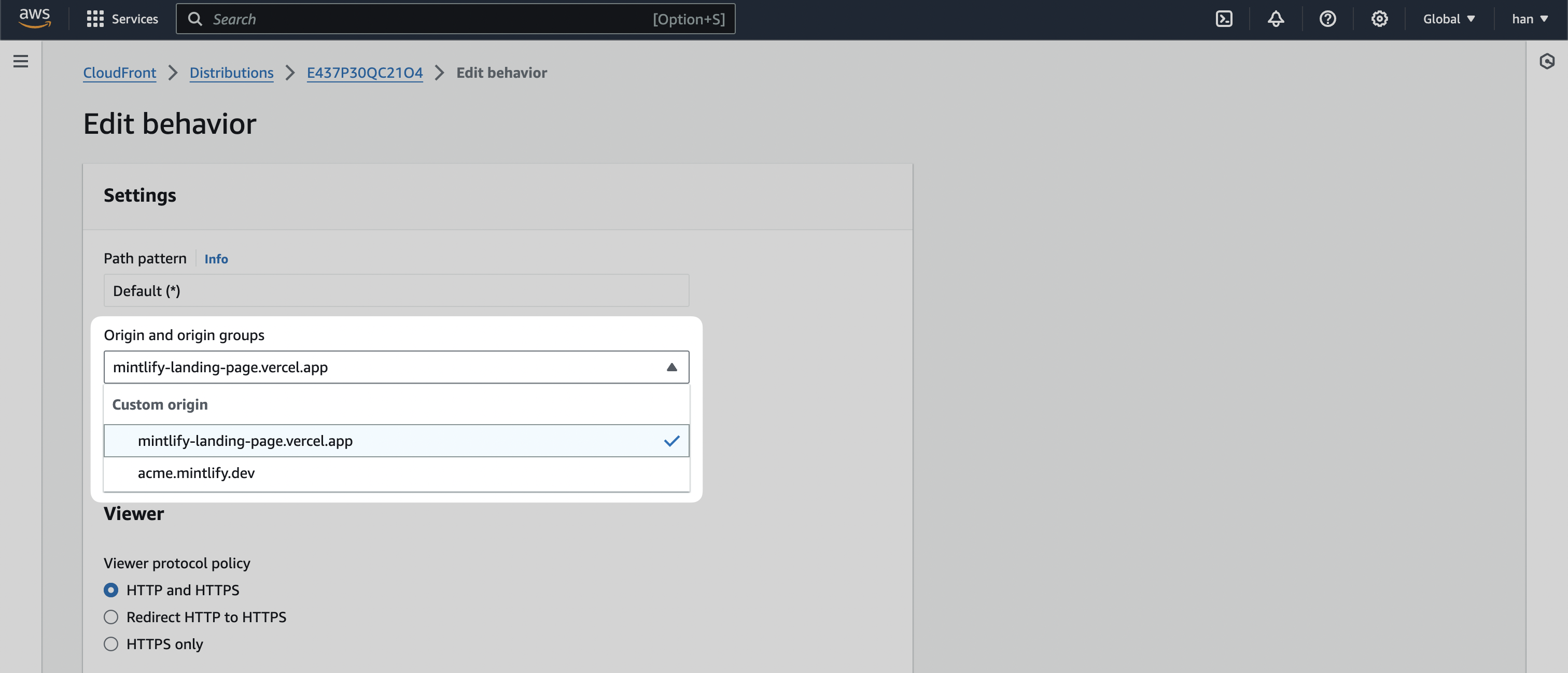
- Selecione Save changes.
Verifique se os comportamentos estão configurados corretamente
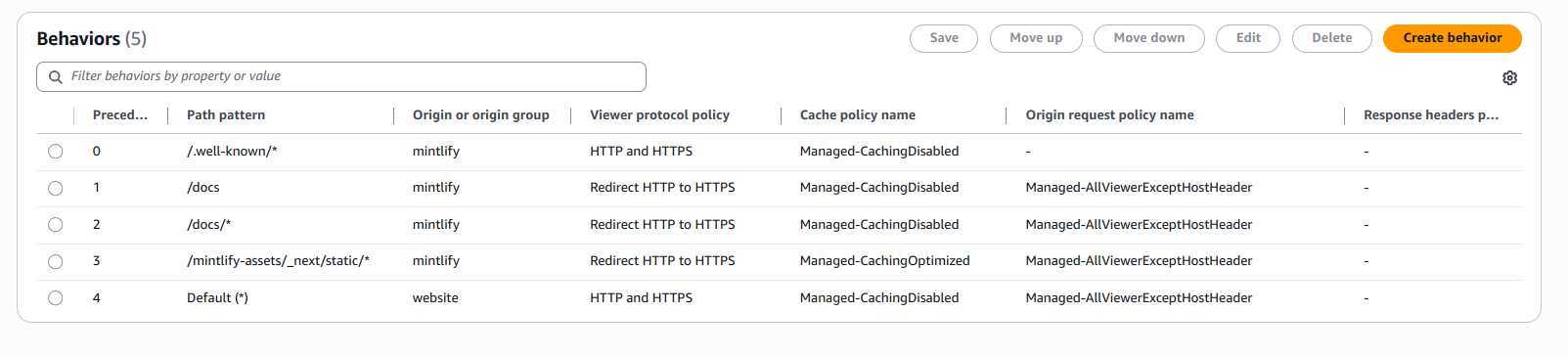
Pré-visualização da distribuição
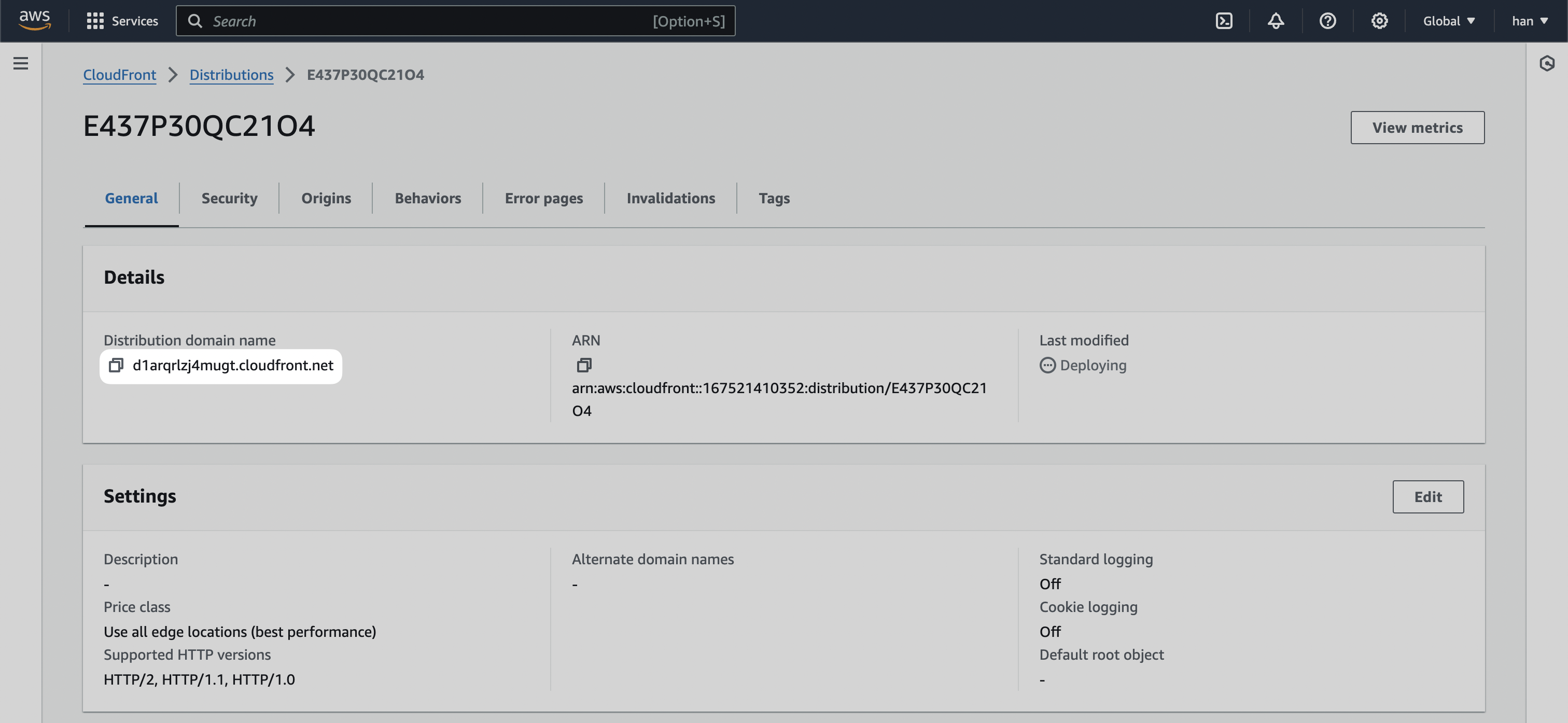
/docs — à URL, deverá ver que ela aponta para sua instância de documentação do Mintlify.
Conectar o Route53
Para esta seção, você também pode consultar o guia oficial da AWS: Configurar
o Amazon Route 53 para rotear tráfego para uma
distribuição do CloudFront
- Acesse o Route53 no console da AWS.
- Vá até a “Hosted zone” do seu domínio principal.
- Selecione Create record.
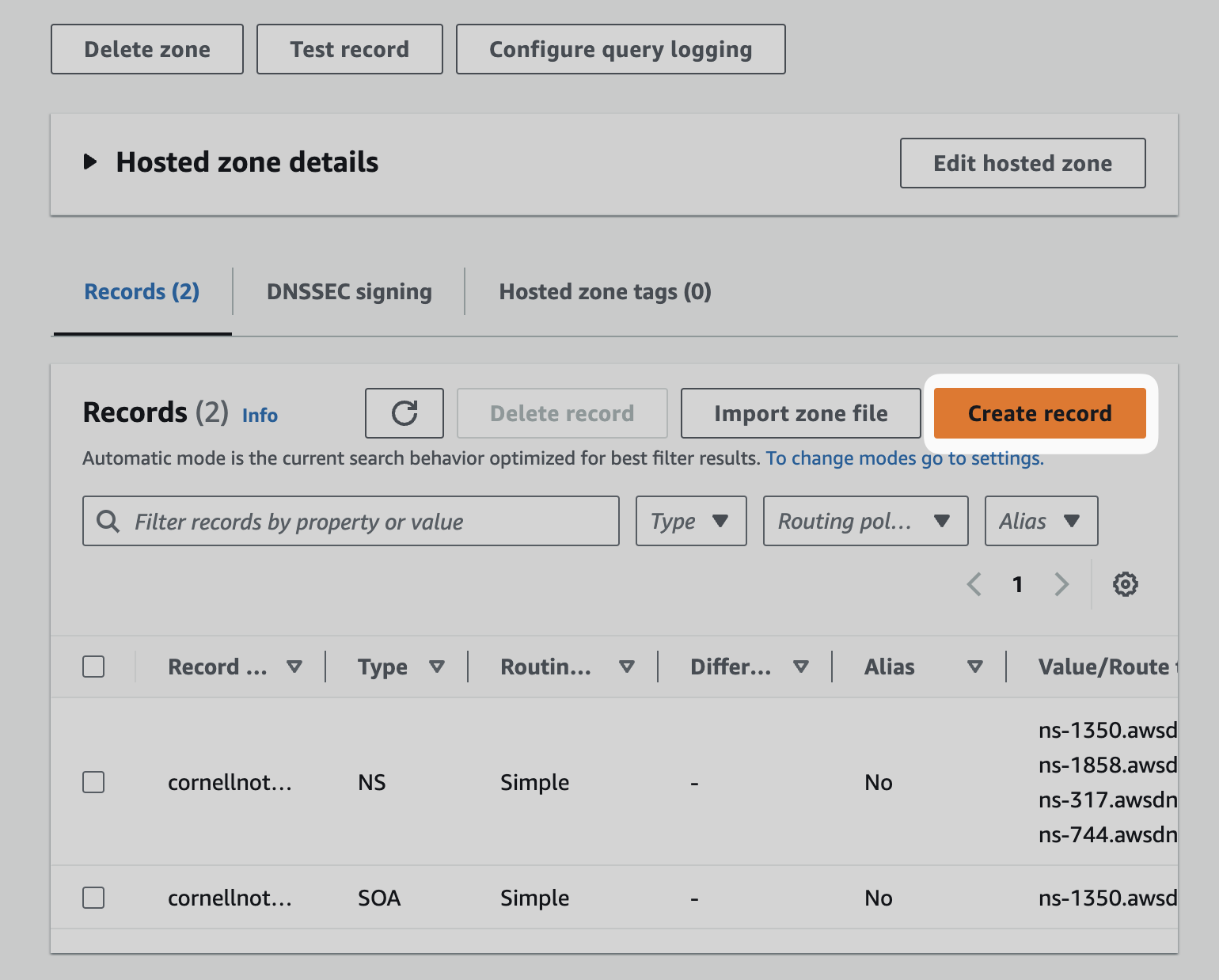
- Ative
Aliase, em Route traffic to, escolha a opçãoAlias to CloudFront distribution.
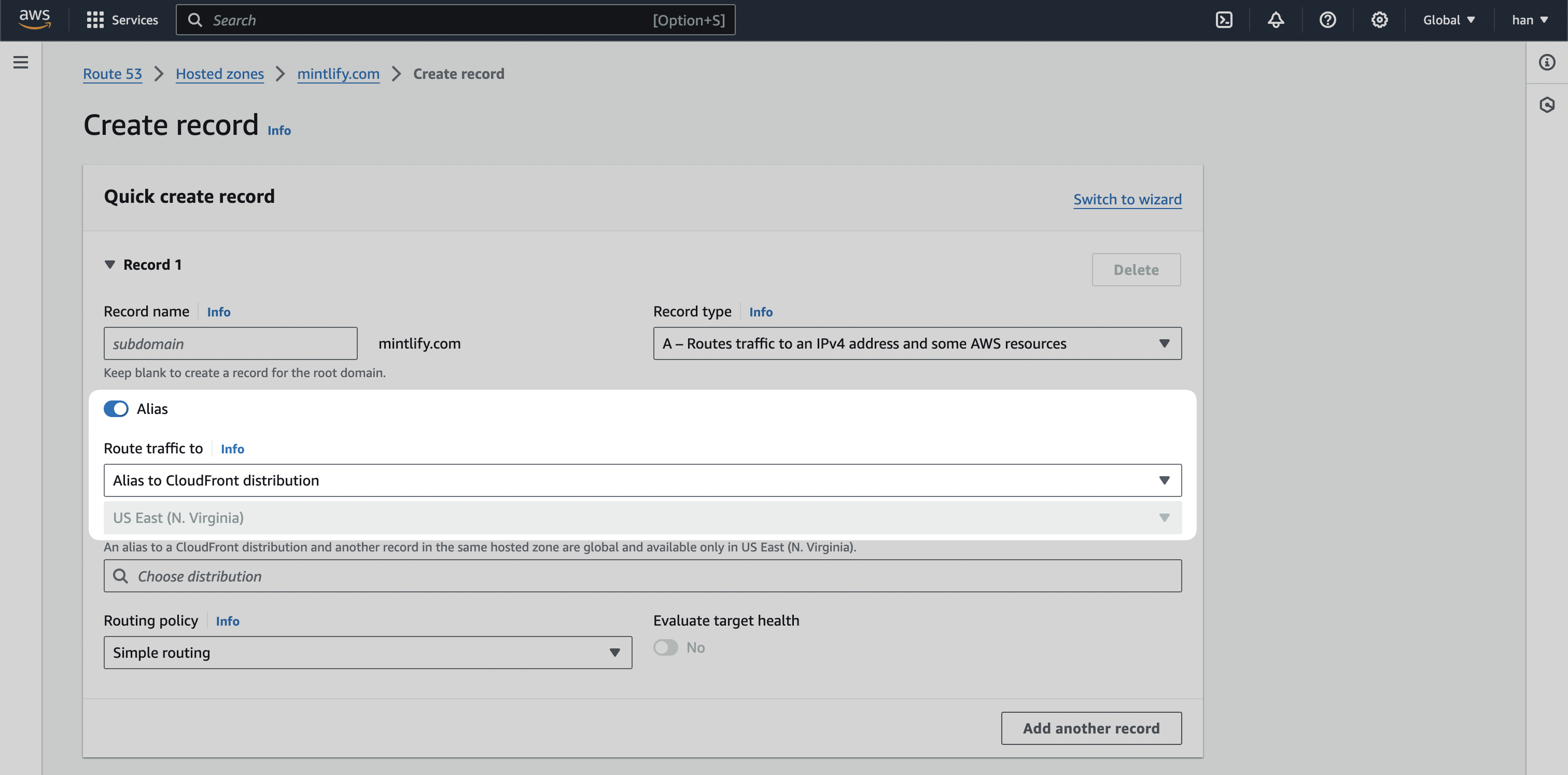
- Selecione Create records.
Pode ser necessário remover o registro A existente, caso haja um.
Após configurar o seu DNS, subdomínios personalizados geralmente ficam disponíveis em poucos minutos. A propagação do DNS às vezes pode levar de 1 a 4 horas e, em casos raros, até 48 horas. Se o seu subdomínio não estiver disponível imediatamente, aguarde antes de tentar solucionar o problema.